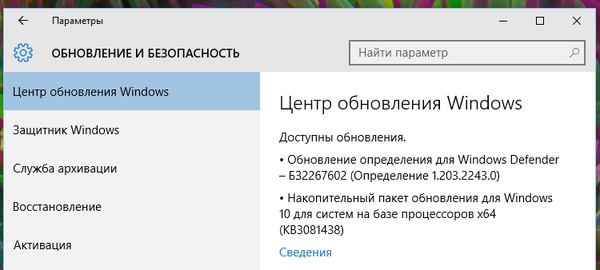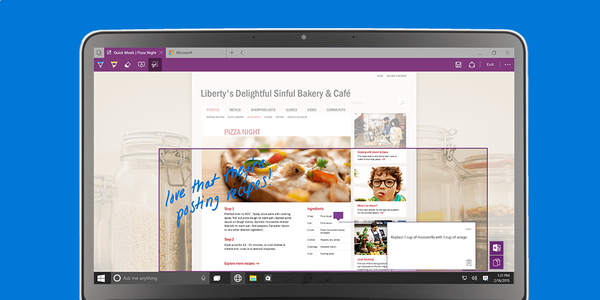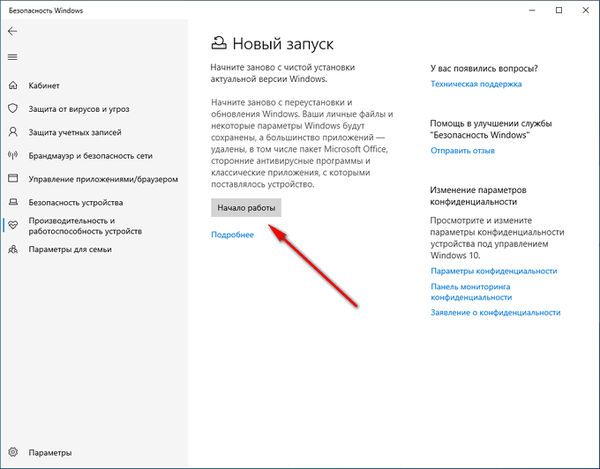
Az „Új indítás” Windows 10 rendszer eszközét („Újra indítás” Windows 10) úgy tervezték, hogy a legújabb operációs rendszer automatikusan tiszta telepítését hajtja végre a számítógépen. A Windows 10 tiszta telepítése segít megoldani a számítógépen felmerült problémákat, mivel ennek eredményeként a felhasználó megkapja a rendszer legújabb tiszta példányát.
Ha a számítógép összeomlik a szoftver: az operációs rendszer vagy a telepített programok, a felhasználóknak meg kell oldaniuk a problémákat. Egy lehetséges megoldás: A Windows újratelepítése.
Tartalom:- Új Windows 10 bevezetés: mi ez?
- Hogyan kezdjük el a Windows tiszta telepítésével (Új indítás)
- A Windows 10 újratelepítése - tiszta telepítés "Új indítás"
- Új indítás a Windows 10 tiszta telepítésével
- A Windows.old mappa eltávolítása a régi rendszerfájlokkal
- A cikk következtetései
- Új indítás - Windows 10 automatikus tisztítás telepítése (videó)
A Windows 10 rendszerben számos módszer létezik a rendszer újratelepítésére a számítógépen. A Windows 10 1703-as verziójától kezdve megjelenik az operációs rendszer paramétereiben egy új módszer a Windows automatikus telepítésének tisztítására egy működő rendszertől..
A felhasználónak lehetősége van újraindítani a Windows tiszta telepítésével. Az "Új indítás" funkcióval ("Újraindítás", "Új indítás", "Friss indítás") a rendszer visszaáll a Windows legújabb verziójára.
Új Windows 10 bevezetés: mi ez?
Windows 10 esetén az Új indítás funkció újratelepíti az operációs rendszert, frissíti az operációs rendszert a legújabb verzióra.
Az új indítás és a Windows 10 telepítésének (újratelepítésének) más módszerei közötti főbb különbségek:
- Az operációs rendszer újratelepítése eredményeként a Windows legújabb verzióját mindig telepítik a számítógépre.
- Az illesztőprogramok mentésre kerülnek.
- Minden felhasználói adat mentésre kerül. A felhasználói adatok nem törölhetők.
- A Microsoft Store (Microsoft Store) előtelepített alkalmazásai mentésre kerülnek.
- A felhasználó által telepített összes program törlődik..
- A felhasználó által telepített alkalmazások a Microsoft Store-ból törlődnek.
- Az eszköz gyártója által telepített összes alkalmazás és egyes illesztőprogramok eltávolításra kerülnek.
- A Windows Defender lesz az alapértelmezett víruskereső.
Ha a felhasználónak kérdése van a Windows 10 újratelepítésével kapcsolatban, bizonyos esetekben a tiszta telepítés (a rendszer visszaállítása) lesz a legjobb megoldás.
A jövőben a felhasználónak újra kell telepítenie a szükséges programokat a számítógépre. A notebook felhasználóknak figyelniük kell arra, hogy az eszköz gyártója által telepített alkalmazások törlődnek. Közülük általában a túlnyomó többség felesleges program. Ugyanakkor, ha a Windows telepítése USB flash meghajtóra vagy DVD-re történik, ugyanez történne, az egyetlen különbség az, hogy a felhasználói adatokat nem menti el.
Hogyan kezdjük el a Windows tiszta telepítésével (Új indítás)
Mielőtt ellenőrizné, hogy számítógépe megfelel-e a Windows 10 rendszerkövetelményeinek.
A Windows beállításaiban tegye a következőket:
- Nyissa meg a Beállítások alkalmazást, kattintson a Frissítés és biztonság elemre.
- Nyissa meg a "Windows Biztonság" részt, kattintson a "Nyissa meg a" Windows Biztonság "szolgáltatást gombra.
- A "Windows biztonság" ablakban ugorjon a "Termelékenység és az eszközök egészsége" szakaszra.
- Az „Eszközök teljesítménye és egészsége” szakaszban keresse meg az „Új indítás” lehetőséget.
- Kattintson a linkre további információkért..
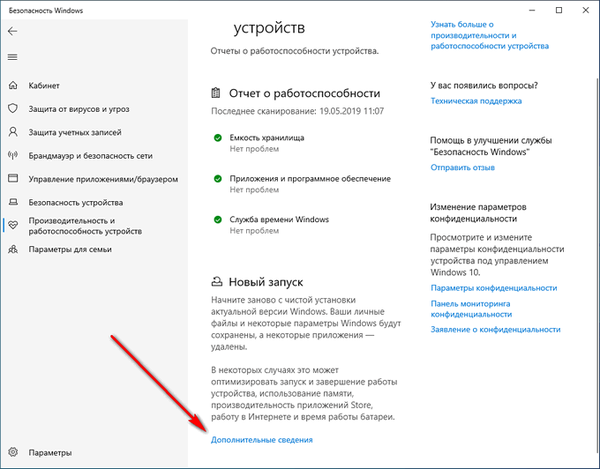
- Az "Új indítás" szakaszban kattintson az "Indulás" gombra.
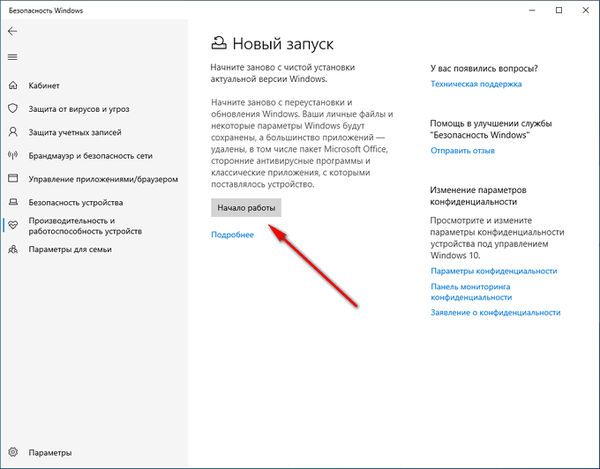
A Windows 10 újratelepítése - tiszta telepítés "Új indítás"
Közvetlenül a Windows 10 számítógépre telepítésének folyamatára megyünk.
A megnyíló Új indítási ablakban figyelmeztetünk arra, hogy minden olyan alkalmazás és program, amely nem része a Windowsnak, eltávolításra kerül. Erről már ebben az útmutatóban írtam..
A rendszer újratelepítése a számítógép működésétől függően legalább 20 percig tart. Kattintson a "Next" gombra..
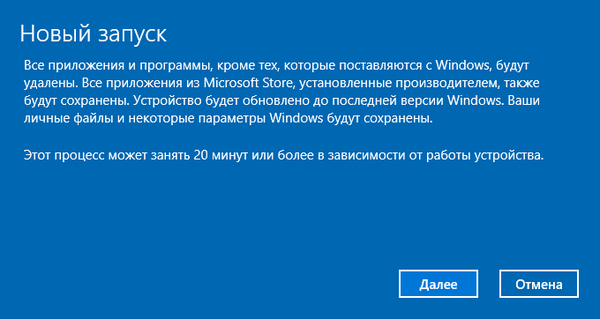
Megnyílik az "Előkészítés" ablak, amelynek során információkat gyűjt a rendszerről.
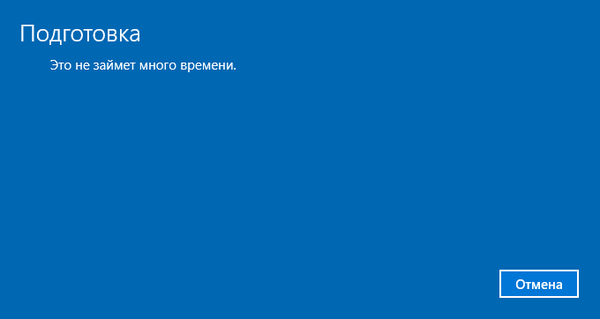
Az "Az alkalmazásaid törlődnek" ablak felsorolja azokat a programokat, amelyeket törölnek a számítógépről, és ezeket újratelepíteni kell.
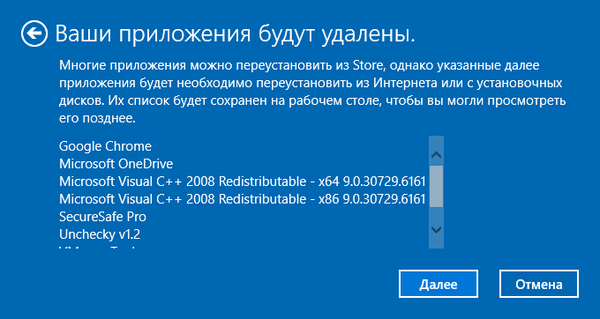
A figyelmeztető ablak tájékoztatja arról, hogy a számítógépet frissítették a Windows 10 rendszerre, tehát amikor visszatér az eredeti állapotába, nem tudja törölni a frissítést és visszatérni az operációs rendszer korábbi verziójához.
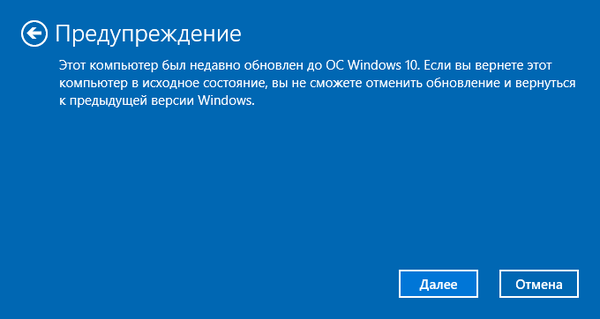
Kattintson a "Start" ablakban a "Start" gombra. Az operációs rendszer telepítése során a számítógép nem használható, és a számítógép többször újraindul.
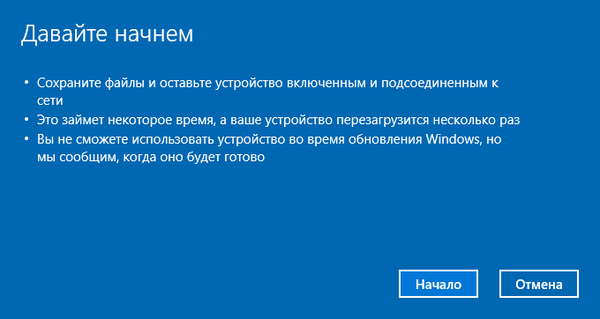
A Windows 10 tiszta verziójának telepítése automatikusan elindul. A képernyőn megjelenik a "Computer Recovery" ablak..
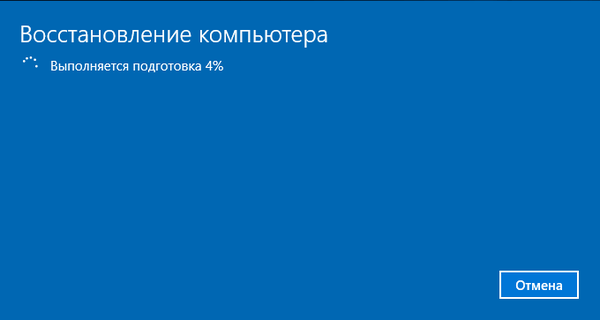
Ezután az eszköz frissül.
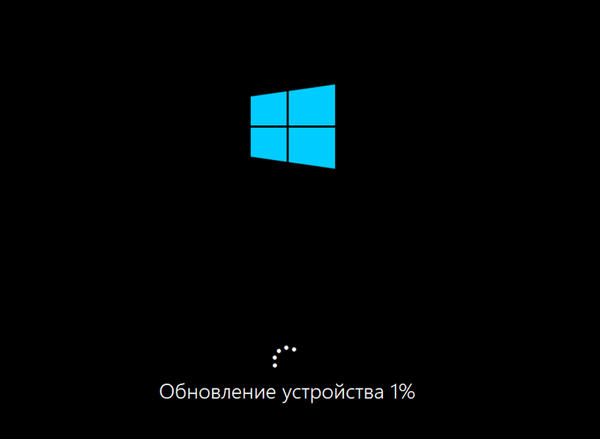
A Windows telepítése folyamatban van. A felhasználói beavatkozásra csak azért van szükség, hogy adatokat írjon be Microsoft-fiókjából, ha ezen a számítógépen használják.
Végül a Windows 10 tiszta verziója indul a számítógépre..

Az operációs rendszer ilyen módon történő telepítésének eredményeként a következő fájlok és paraméterek kerülnek mentésre:
- a felhasználó személyes adatai;
- felhasználói beállítások;
- Windows aktiválási adatok.
A számítógép asztalán a "Távoli alkalmazások" "HTML" formátumú fájl kerül mentésre, a törölt programok listájával.
Új indítás a Windows 10 tiszta telepítésével
A Windows 10 1607-es és újabb verziójában használhatja a Windows frissítése hasonló eszközt, amelyet a Microsoft webhelyéről kell letöltenie.
Ön is érdekli:- A Windows 10 visszaállítása egy biztonsági mentési rendszerképről
- A Windows visszaállítása a parancssoron keresztül
Az Új indítás funkció Windows tiszta telepítéséhez történő használatához a következő feltételeknek kell teljesülniük:
- Új indítás érhető el a Windows 10 Home (Windows 10 Home) és a Windows 10 Professional (Windows 10 Pro) verziókhoz;
- Internet kapcsolat biztosítása;
- szabad lemezterület.
Internetre van szükség a Windows 10 eszköz és kép letöltéséhez a Microsoft szerverekről. Győződjön meg arról, hogy a lemezen, amelyre a Windows újratelepül, elegendő hely van a letöltött képfájlokhoz. A rendszerindító rendszerképe nagyobb, mint 3 GB, az operációs rendszer verziójától függően.
Felhívjuk figyelmét, hogy a Windows képfájljának letöltése eltart egy ideig. Ha lassú az internet, a letöltési folyamat sok időt vesz igénybe.Az „Új indítás” abban különbözik az „Új indítás” funkciótól, hogy az operációs rendszer telepítése az alkalmazás használatával indul el, nem pedig a rendszertől. A második különbség: új indítással dönthet úgy, hogy teljesen törli az összes fájlt a számítógépről, míg új indításkor a felhasználó személyes adatai a számítógépen maradnak.
Nyissa meg a Microsoft hivatalos weboldalát a következő címen: https://www.microsoft.com/en-us/software-download/windows10startfresh/, töltse le az eszközt a számítógépére.
Futtassa a "RefreshWindowsTool.exe" fájlt rendszergazdaként a számítógépen. Az "Engedély feltételei" ablakban kattintson az "Elfogadom" gombra.
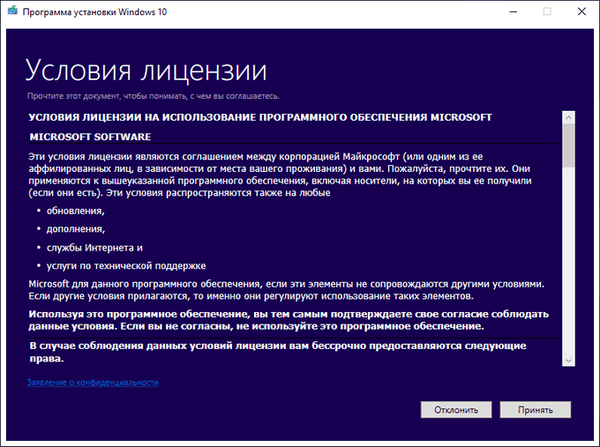
Az "A számítógép kezdődik a munka a semmiből" ablakban válassza a következő lehetőségek egyikét:
- Csak a személyes fájljaim mentése - a felhasználó személyes adatai mentésre kerülnek a számítógépen, a beállítások és az alkalmazások törlődnek.
- Semmit sem ment - minden adat törlődik a számítógépről.
Válassza ki a kívánt módszert, majd kattintson a "Start" gombra.
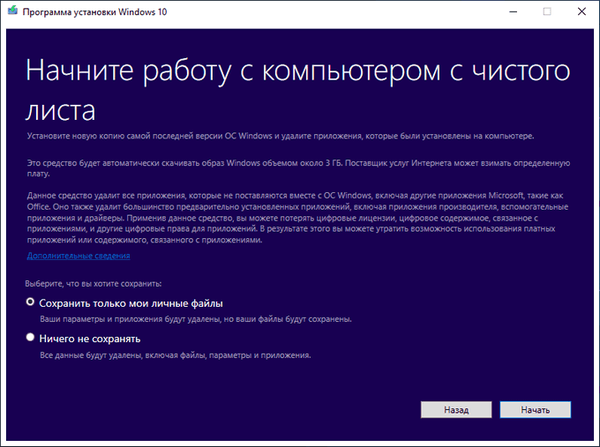
Ezután elindul a Windows 10 telepítési folyamata..
A Windows.old mappa eltávolítása a régi rendszerfájlokkal
Az előző operációs rendszer fájljait a "C:" rendszermeghajtó "Windows.old" mappájába menti. Ha nincs probléma a számítógéppel, akkor ezt a mappát törölheti, mert sok helyet foglal el.
A felesleges rendszerfájlok törléséhez az előző rendszerből használja az operációs rendszerbe beépített Disk Cleanup segédprogramot. Olvassa el a webhelyemről szóló részletes cikket a Windows.old mappa törléséről.
A cikk következtetései
A Windows 10 "Újraindítás" funkciójával a felhasználó visszaállíthatja számítógépének funkcionalitását. Ez a módszer lehetővé teszi a Windows tiszta telepítésének futtatását. Ennek eredményeként az operációs rendszer legújabb verziója automatikusan telepítésre kerül a számítógépre, a felhasználói adatok mentése közben.
Az "Új indítás" funkció használatakor a Windows eszköz frissítése segédprogrammal teljesen "tiszta" rendszert telepíthet, anélkül, hogy bármilyen adatot mentené a számítógépre. Ehhez válassza ki a megfelelő beállítást a Windows 10 újratelepítése során.
Új indítás - Windows 10 automatikus tisztítás telepítése (videó)
https://www.youtube.com/watch?v=dU2iYEaLuOMS hasonló paraméterek:- Egy második operációs rendszer eltávolítása a Windows rendszerből
- A Windows 7 támogatása véget ért: mit kell tennie
- Windows helyreállítási környezet (Windows RE)
- Ellenőrizze és visszaállítsa a Windows rendszerfájljait az sfc scannow fájlban
- A Windows 10 rendszerbetöltő programjának helyreállítása a rendszer eszközökkel